Аутоматизација омогућава корисницима да прескоче сувишне задатке и покрену их без људске интервенције. То је одличан начин да повећате колико посла буде обављено у одређеном временском периоду.
Постоје разне врсте начина да се аутоматизује рад у оперативном систему Виндовс 10. Скрипте и заказани задаци су један од најчешћих метода које се користе, али можете користити и софтвер за аутоматизацију који може да сними низ кликова и изврши их за вас.

Преглед садржаја
Аутоматизујте кликове мишем
Можете да користите апликацију за аутоматизацију кликова мишем. Апликација ће вам прво тражити да снимите кораке које желите да извршите, нпр. желите да отворите апликацију Подешавања на Виндовс 10 и проверите да ли постоје ажурирања. Прво ћете забележити кликове који су потребни за проверу ажурирања.
Када се секвенца сними, можете је покренути било када и колико год пута желите. Кликови мишем ће се извршавати оним редоследом којим сте их извршили. Ако тражите алатку која може да аутоматизује кликове мишем, погледајте ово.
1. ГС Ауто Цлицкер
ГС Ауто Цлицкер је популаран алат за аутоматизацију кликова мишем. Једноставан је за употребу и има једноставан кориснички интерфејс који одговара.
Приликом снимања низа кликова можете изабрати којим тастером миша (десним или левим) треба кликнути, а можете и програмирати интервале, односно време које мора да прође између кликова. Ово је корисно ако је потребно време да се изврши радња коју извршавате.
На пример, ако аутоматизујете отварање апликације и кликнете на одређено дугме када се апликација отвори, додајте одлагање између два клика ако апликацији треба дуго да се отвори.
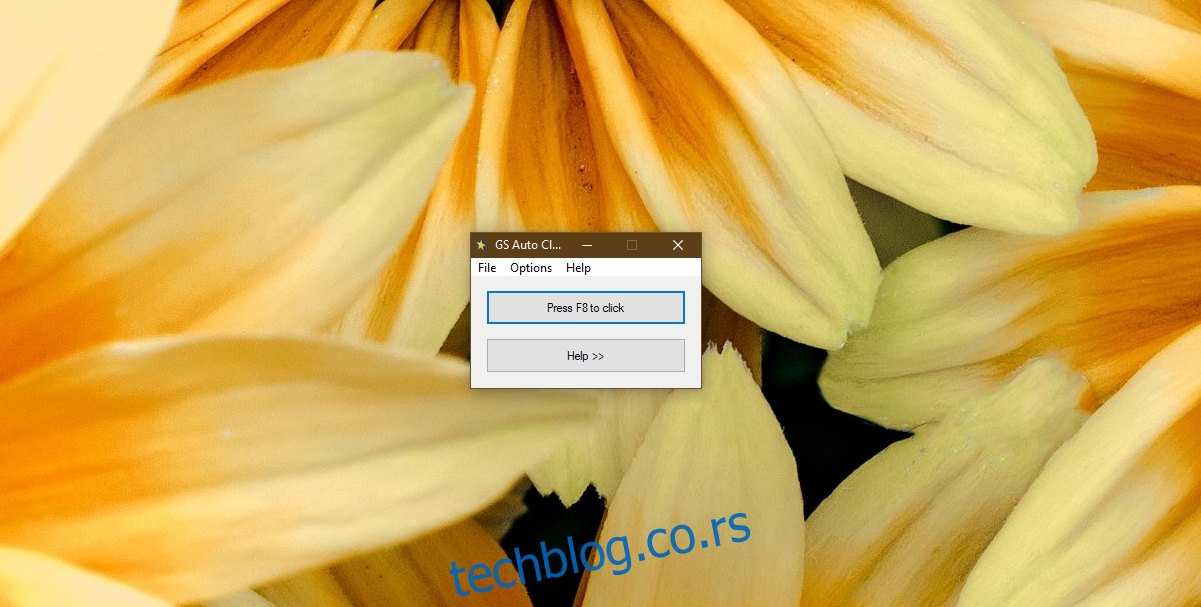
2. Аутоматски клик мишем
Аутоматски клик мишем је још један одличан алат за аутоматизацију кликова мишем. Програмабилнији је од ГС Ауто Цлицкер-а, али то такође значи да је мало компликованији за употребу.
Можете да прегледате евиденцију сваке акције коју снимите, да померите корак горе или доле, уклоните је без потребе да поново снимите цео низ и користите координате екрана да дефинишете где треба да се изврши клик.
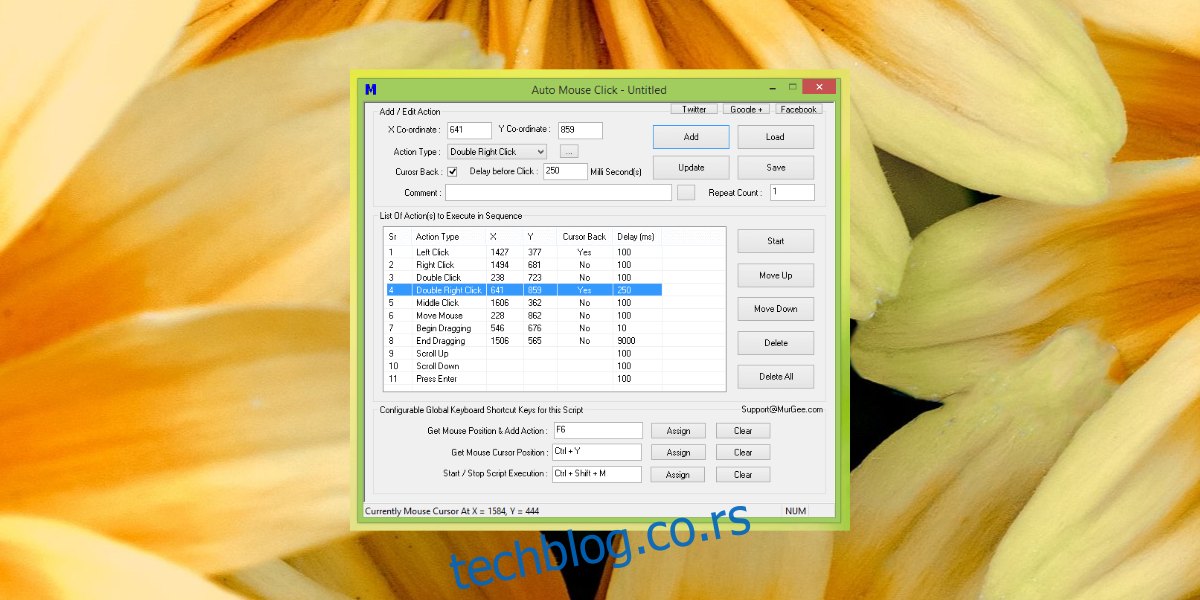
3. Контролер миша
Контролер миша је баланс између основног и напредног алата за аутоматизацију кликова мишем. Можете га користити за снимање кликова мишем и њихово понављање. Не нуди евиденцију или листу кликова који су забележени, али корисници имају опцију да програмирају кашњења између кликова, а алат се може подесити да понавља секвенцу било који број пута.
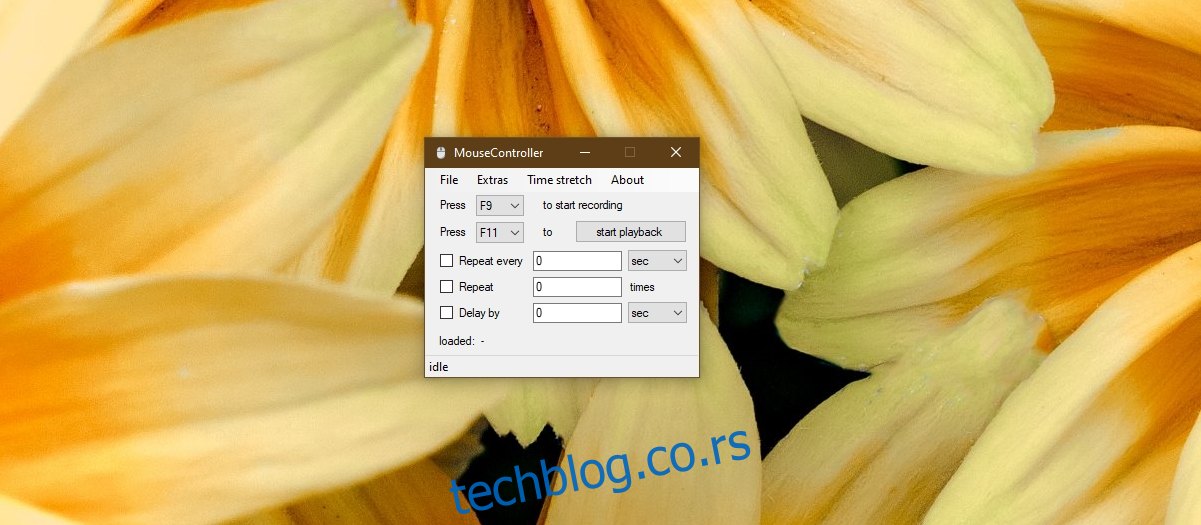
Закључак
Апликације са аутоматским кликом миша су корисне за сувишан рад, али увек треба да тестирате секвенцу неколико пута пре него што одлучите да се ослоните на њу. Ови алати ће кликнути на област екрана на коју су програмирани да кликну. Ако се појави прозор апликације или упит који их блокира да кликну на дугме, клик ће и даље бити извршен од стране апликације. Крајњи резултат је да док се кликови извршавају, жељена радња се неће догодити.

